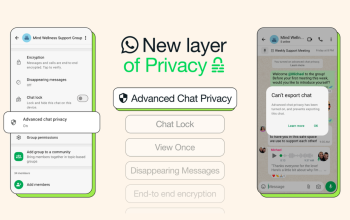Lagi buru-buru buka WhatsApp karena temen kantor kirim file penting, eh ternyata yang nongol cuma ikon unduhan plus tanda seru merah. Waduh! Atau pas lagi seru-serunya ngobrol sama temen lama, dia kirim foto reuni, tapi satupun nggak bisa keunduh. Kesel banget, kan?
Masalah WhatsApp yang nggak bisa unduh media itu emang sering bikin kepala cenat-cenut. Tapi kabar baiknya, ada banyak cara buat ngatasinnya. Biasanya sih penyebabnya karena koneksi internet lemot, pengaturan aplikasi yang nggak pas, atau ruang penyimpanan yang udah kepenuhan.
Panik Nggak Bisa Unduh Foto di WhatsApp? Tenang, Begini Cara Ngatasinnya! yuk simak bareng-bareng gimana caranya biar WhatsApp kamu balik normal lagi dan semua foto, video, atau dokumen penting bisa keunduh tanpa drama!

Kenapa Sih Media WhatsApp Nggak Bisa Diunduh?
Sebelum nyari solusi, mending kita kenalan dulu sama biang keroknya:
1. Internet Nggak Stabil
Koneksi yang putus-nyambung bikin proses unduh gagal total. Kalau kamu lagi di tempat yang sinyalnya lemah atau kuota nyaris habis, jangan heran kalau WhatsApp ogah nurutin perintah.
2. Memori Penuh
Kalau penyimpanan di HP kamu udah sesak, WhatsApp bakal kesulitan nyimpen file baru. Jadi pastikan masih ada ruang kosong, ya!
3. Pengaturan Unduh Otomatis Mati
Bisa jadi kamu nggak sadar kalau fitur unduh otomatis cuma nyala pas Wi-Fi aja. Jadi pas pakai data seluler, semua file harus diunduh manual.
4. Cache Menumpuk
Data cache yang numpuk bisa bikin WhatsApp jadi lemot dan error, termasuk pas mau unduh media.
5. WhatsApp Belum Update
Aplikasi versi lama kadang punya bug yang bikin fitur-fitur penting jadi nggak jalan maksimal, termasuk fitur unduh media.
Cara Simpel Ngatasin WhatsApp yang Nggak Bisa Unduh Media
1. Cek Koneksi Internet
Coba pindah jaringan dulu dari data ke Wi-Fi atau sebaliknya. Kalau perlu aktifin mode pesawat sebentar lalu matiin lagi biar sinyal segar.
2. Cek Pengaturan Unduh Otomatis
Masuk ke:
WhatsApp > Titik tiga kanan atas > Setelan > Penggunaan data dan penyimpanan.
di situ, aktifin opsi unduh media otomatis sesuai kebutuhan kamu.
3. Bersihin Cache WhatsApp
Untuk Android:
Masuk ke Pengaturan HP > Aplikasi > WhatsApp > Penyimpanan > Hapus cache.
Buat iPhone, sayangnya harus hapus aplikasinya dan install ulang.
4. Bersihin Memori Internal
Hapus file nggak penting, pindahin foto/video ke cloud, dan manfaatkan fitur Pengelola Penyimpanan di WhatsApp untuk bersihin media dari chat tertentu.
5. Update WhatsApp ke Versi Terbaru
Cek di Play Store atau App Store, siapa tahu ada pembaruan yang belum kamu instal.
Langkah Tambahan Kalau Masih Gagal
-Pastikan Tanggal & Waktu HP Tepat
Kadang pengaturan waktu yang ngawur bikin WhatsApp bingung sinkronisasi.
-Periksa Izin Aplikasi
WhatsApp butuh izin buat akses penyimpanan. Cek di pengaturan HP, pastikan izin-izinnya aktif.
-Install Ulang WhatsApp
Tapi jangan lupa cadangkan chat dulu, ya. Abis itu hapus aplikasinya, lalu instal lagi dan pulihkan chat dari cadangan.
Tips Biar Nggak Kejadian Lagi
-Rutin bersihin cache
-Sisain ruang kosong di memori
-Update WhatsApp secara berkala
-Pakai koneksi yang stabil, apalagi pas unduh video besar
-Atur unduhan otomatis sesuai kebutuhan biar nggak kaget kuota ludes
Buat HP Lama, Ada Tips Khusus Nih!
-Gunakan WhatsApp Web lewat laptop buat unduh file penting
-Kurangi aplikasi lain jalan di latar belakang
-Kalau bisa, simpan media ke kartu SD
-Cari versi WhatsApp yang lebih ringan
Masalah WhatsApp yang ogah ngunduh media itu emang nyebelin, apalagi pas lagi butuh-butuhnya. Tapi asal tahu penyebabnya dan langkah ngatasinnya, semuanya bisa balik lancar. Jangan lupa juga buat rajin bersihin cache, update aplikasi, dan pastikan HP kamu masih punya cukup ruang.
Kalau udah coba semua cara tapi tetap gagal, mungkin saatnya upgrade perangkat atau hubungi tim bantuan WhatsApp. Yang penting, jangan panik dulu. Masalah pasti ada jalan keluarnya